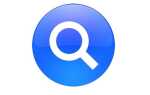Содержание
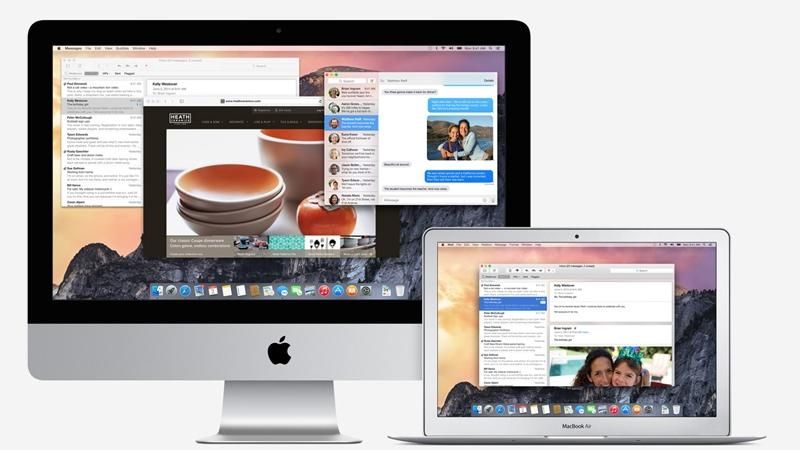
Существует множество причин, по которым вам может понадобиться определить, какой у вас Mac. Возможно, вы планируете продать подержанный Mac и хотите узнать, сколько он стоит. Если вы продаете свой Mac, вы также захотите точно сообщить покупателю, что они получают.
Может быть, вы тот, кто покупает подержанный Mac, и вы хотите проверить, что вы не собираетесь покупать антикварную модель, которая не сможет справиться с вашими повседневными задачами.
В качестве альтернативы вам может быть интересно, стоит ли обновлять операционную систему и вы хотите быть уверены, что последняя версия macOS не сломает ваш компьютер.
В этой статье мы поможем вам узнать номер модели и возраст Mac, а также узнать, какой процессор у вашего Mac и как проверить объем оперативной памяти внутри вашего Mac.
Как узнать, какой у вас тип Mac?
Apple производит шесть типов Mac, хотя в каждой из этих категорий могут быть большие различия с точки зрения размера экрана и мощности процессора.
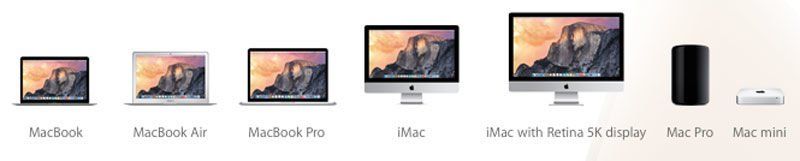
Существует три типа ноутбуков Mac:
- MacBook
- MacBook Air
- MacBook Pro
И есть три типа рабочего стола Mac:
- Mac mini
- ИМАК
- Mac Pro
Между этими моделями Mac есть ряд ключевых отличий. Чтобы узнать больше о различных компьютерах Mac, прочитайте наше Руководство по покупке Mac здесь.
Существует простой способ точно определить, какой Mac или MacBook у вас есть:
- Нажмите на значок Apple в верхнем левом углу вашего Mac.
- Это вызовет выпадающее меню. Выберите верхнюю опцию: Об этом Mac.
- В появившемся окне подробно указан тип Mac, например, iMac (27 дюймов, конец 2013 г.)
Однако, если у вас нет доступа к рассматриваемому Mac и вы не можете получить доступ к меню Apple, вы сможете определить модель Mac, если вы следуете этому руководству:
Вот как узнать, какой у вас тип MacBook:

экран: На ноутбуке Mac вы увидите название модели, напечатанное на черной полосе под экраном. До тех пор, пока у вас не будет MacBook Pro в период между 2012 и 2016 годами, Apple несколько лет удаляла имя из панели, но это имя возвращалось в более поздних моделях. Еще один способ отличить качество экрана — MacBook Air, и некоторые старые модели MacBook Pro не имеют дисплеев Retina. Дисплеи Retina имеют больше пикселей для превосходного изображения.
Размер / вес: MacBook в настоящее время является самым маленьким и легким Mac от Apple (хотя в прошлом 11-дюймовый MacBook Air был еще легче — но Apple его больше не продает). Нынешний MacBook Pro лишь немного толще, чем MacBook и MacBook Air, но предыдущие поколения были значительно крупнее и тяжелее.
Цвет: Текущая линейка MacBook представлена в четырех цветах: розовое золото, золото, космический серый и серебристый, а MacBook Air доступен только в серебристом цвете. MacBook Pro в настоящее время выпускается в цвете Space Grey или Silver.
Порты: MacBook имеет только один порт — порт USB-C, который вы используете для зарядки, а также для подключения периферийных устройств. MacBook Air имеет порт MagSafe, два порта USB 3, разъем для наушников, слот для карты SDXC и Thunderbolt 2. MacBook Pro имеет два или четыре порта Thunderbolt 3 (в зависимости от того, является ли он 13- или 15-дюймовым), и порт для наушников. Некоторые новые модели MacBook Pro оснащены сенсорной панелью над клавиатурой.
Вот как узнать, какой тип настольного Mac у вас есть:

экран: IMac — это единственный настольный компьютер Mac со встроенным экраном. В настоящее время существует два размера экрана — 21,5 или 27 дюймов, но в прошлом iMac выпускался во всех формах и размерах. В последние годы большинство iMac продаются с дисплеем Retina, это экраны очень хорошего качества с разрешением до 5120×2880 с поддержкой 1 миллиарда цветов. Некоторые 21,5-дюймовые iMac по-прежнему имеют стандартные дисплеи.
Размер / вес: Как мы уже говорили выше, iMac в настоящее время выпускается в двух разных размерах: 21,5 дюйма и 27 дюймов. (Это измерение является диагональю экрана в дюймах.) Если ваш iMac был изготовлен до 2009 года, он может иметь меньший 20- или 24-дюймовый экран, и если вы идете еще дальше назад, было 15 и 17- дюймовые iMac. До этого у старого CRT-дисплея (и если это то, на что вы смотрите, у вас практически есть антиквариат!) По мере развития дизайна iMac, iMac становился все тоньше. С 2015 года экран на моделях iMac имеет толщину около 5 мм, поэтому, если он толще, ваш iMac старше. Mac mini — самый компактный Mac от Apple, с текущими моделями размером 20 на 20 см и высотой около 3,5 см (более старые модели были немного больше). Если вы посмотрите на текущее поколение Mac Pro, то оно высотой около 25 см. Старые модели Mac Pro были примерно в два раза выше.
Цвет: В настоящее время iMac выполнен из алюминия и изготавливается с 2007 года. Если ваш iMac белого цвета (или любого другого оттенка пластика), он намного старше. Когда Apple представила Mac mini в 2005 году, он был белого и серебристого цвета, дизайн не претерпел существенных изменений до 2010 года, когда он получил полностью алюминиевый корпус, и снова в 2011 году, когда он потерял оптический привод. В 2013 году Mac Pro претерпел изменения в дизайне, а в ближайшее время — еще один. Если у вас Mac Pro черного цвета, который выглядит как мусорное ведро, у вас есть Mac Pro текущего поколения (с 2013 года). Если это алюминиевая коробка с лицевой стороной для сыра, то это одна из моделей с Intel внутри, которую Apple выпустила в период с 2006 по 2012 год. Если у нее пластиковый корпус, значит, у вас пред-Intel Mac Pro.
Порты: Текущие версии iMac имеют хорошую коллекцию портов, включая слот для карт SDXC, USB 3, Thunderbolt 3 / USB-C и Gigabit Ethernet. Модели до 2017 года будут иметь более старый стандарт Thunderbolt вместо Thunderbolt 3. В текущем Mac mini есть два порта Thunderbolt 2, четыре порта USB 3, HDMI, SDXC и Ethernet. Единственная реальная разница с точки зрения «портов» заключается в том, что гораздо более старые модели Mac mini могут иметь разъем для оптического привода на передней панели. Если у вас есть, это должно быть до 2011 года.
Как узнать номер модели вашего Mac
Если вы знаете номер модели (или идентификатор модели) и скорость процессора, у вас, как правило, есть вся информация, необходимая для идентификации вашей модели Mac.
Вот как найти номер модели вашего Mac, вы можете найти его, следуя этим инструкциям:
- Нажмите на значок Apple в верхнем левом углу вашего Mac.
- Это вызовет выпадающее меню. Выберите верхнюю опцию: Об этом Mac.
- Нажмите «Системный отчет» (или на компьютерах Mac, работающих под управлением более старых операционных систем, нажмите «Подробнее»).
- В Обзоре оборудования вы увидите Идентификатор модели.
Однако обратите внимание, что идентификатор модели может совместно использоваться несколькими компьютерами Mac, поэтому вам потребуется больше информации для уверенной идентификации данного Mac.
Как узнать, сколько лет Mac
Узнать возраст Mac — важный шаг к раскрытию деталей компонентов, которые Apple использовала в нем.
Как только вы узнаете, когда был запущен рассматриваемый Mac (что не обязательно при его приобретении), вы можете узнать, какое поколение процессора находится внутри, а также другую информацию, которая может помочь вам определить, лучше ли он, чем другой Mac.
Вот как вы можете узнать год своего Mac:
- Нажмите на значок Apple в верхнем левом углу вашего Mac.
- Это вызовет выпадающее меню. Выберите верхнюю опцию: Об этом Mac.
- В появившемся окне должна появиться необходимая информация, например, iMac (27 дюймов, конец 2013 г.)
Эта дата, когда это конкретное поколение Mac запущено. Возможно, что Mac был изготовлен и приобретен через некоторое время после этой даты, так что физически он может быть не таким старым. Например, вы можете купить новый MacBook Air прямо сейчас, но эта модель практически такая же, как та, что была выпущена в 2015 году.
Важно то, что, узнав дату запуска, вы сможете узнать информацию о процессоре и других компонентах внутри него, как мы объясняем здесь: Как проверить характеристики вашего Mac: узнать информацию о процессоре и оперативной памяти.
Как найти серийный номер Mac
Есть несколько причин, по которым вам может понадобиться найти серийный номер вашего Mac. Это может быть помощь по технической проблеме, выяснение того, был ли Mac отозван из-за известной ошибки, или при неудачных обстоятельствах кражи вашего Mac.
Местоположение вашего серийного номера определяется моделью Mac — и у нас есть полное руководство по поиску серийного номера вашего Mac здесь.
Вы также найдете свой серийный номер, если щелкнете меню Apple> Об этом Mac, как указано выше.
Я не могу включить мой Mac! Как я могу определить, какая это модель?
Не волнуйтесь, мы тоже думали о вас!
Каждый Mac, будь то ноутбук или настольный компьютер, имеет заводскую наклейку с указанием номера модели и серийного номера.
Вот список компьютеров Mac с расположением наклеек с их идентификаторами:
- iMac: найден на базе компьютера. Обязательно выключите ваш iMac, отсоедините провода, а затем переверните его, желательно на мягкую поверхность, чтобы увидеть цифры. Если вы хотите увидеть визуальное представление — посетите веб-сайт Apple.
- MacBook Air: находится на задней поверхности ноутбука. Расположение номеров будет различаться между моделями после 2012, 2010-2011 и оригинал-2009; однако на всех MacBook Air цифры будут на задней поверхности ноутбука. Если вы хотите увидеть визуальное представление — посетите веб-сайт Apple.
- MacBook Pro: находится на задней поверхности ноутбука. Расположение номеров будет различаться между моделями после 2012 и 2009-2011 гг. Для MacBook Pro, выпущенных до 2008 года, включая оригинальный MacBook Pro, расположение номеров будет найдено на ноутбуке. Для этих старых моделей вам нужно будет выключить компьютер и вынуть батарейный отсек, чтобы увидеть цифры. Если вы хотите увидеть визуальное представление — посетите веб-сайт Apple.
- Mac Pro до 2013 года (компьютер Tower): находится на задней панели компьютера, возле выхода видеокарты. Если вы хотите увидеть визуальное представление — посетите веб-сайт Apple.
- Mac Pro после 2013 года (Цилиндрический компьютер): находится на нижней поверхности компьютера. Обязательно выключите Mac Pro, прежде чем перевернуть его. Если вы хотите увидеть визуальное представление — посетите веб-сайт Apple.
- Mac Mini (середина 2010 г. и позднее): находится на нижней поверхности компьютера. Если вы хотите увидеть визуальное представление — посетите веб-сайт Apple.
- Mac Mini (оригинал-конец 2009 г.): находится в нижней части корпуса компьютера. Если вы хотите увидеть визуальное представление — посетите веб-сайт Apple.
Другой способ найти модель и серийный номер вашего Mac — это также проверить оригинальную упаковку или оригинал квитанции / счета-фактуры, то есть, если они у вас еще есть!